Как да конфигурирате IBM Storwize v3700, Конфигуриране на windows и linux сървъри
Как да настроя IBM Storwize v3700
Как да настроя IBM Storwize v3700
Как да конфигурирате IBM Storwize v3700-01
Здравейте всички, днес искам да ви кажа как да настроите IBM Storwize v3700 система за съхранение. Най-елементарната схема:
- IBM Storwize v3700 система за съхранение като стандарт с възможност за свързване на сървъри чрез iSCSI и SAS. Инсталирани 4 диска по 600Gb
- два IBM 3650 m4 сървъра, без локални дискове, с две еднопортови SAS HBA карти
- кръстосана връзка, устойчива на грешки - всеки HBA сървърен адаптер е свързан към собствен контролер за съхранение
Задачата е следната:
- Свържете се със съхранение за управление
- Актуализирайте фърмуера, за да поддържате SAS връзки
- Създаване на масив от дискове, RAID ниво 10
- Тъй като имаме сървъри без твърди дискове, създаваме отделен LUN за всеки сървър, за да инсталираме операционната система Windows server 2012
- Създаваме един споделен LUN, който ще бъде достъпен и за двата сървъра. Ще се използва за създаване на MS SQL 2012 клъстер, по-точно за съхранение на бази данни

Как да конфигурирате IBM Storwize v3700-02
Тъй като току-що извадихме системата за съхранение от кутията, изберете Създаване на нова система
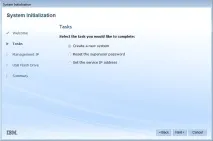
Как да конфигурирате IBM Storwize v3700-03

Как да конфигурирате IBM Storwize v3700-04
Процес на инициализация на системата:
- Извършваме безопасно премахване на устройството от компютъра, изваждаме USB флаш устройството.
- Разглеждаме един от контролерите на системата за съхранение. Ще трябва да поставим USB флаш устройството в един от конекторите с интерфейси за управление на мрежата. Но преди това трябва да се уверите, че в горната дясна част на контролера трите светлинни индикатора дават правилния семафорсигнали, левият свети, средният мига, десният е изключен.
- След като флашката се постави в USB порт (всеки). Дясната икона (удивителен знак) започва да мига. Трябва да изчакате, докато спре да излиза, след което можете да премахнете USB флаш устройството и да го върнете обратно в компютъра, за да завършите стъпките на съветника.

Как да конфигурирате IBM Storwize v3700-05
Чрез браузър (препоръчва се IE8 или Firefox 23+) отидете на уеб интерфейса. Паролата за влизане по подразбиране за влизане на суперпотребител IBM Storwize v3700 е passw0rd (до нула) Сега е моментът да актуализирате фърмуера, за да направите това, отидете на Настройки -> Общи-> Надстройте машинния код. Фърмуерът е предварително изтеглен от официалния сайт ibm.com. В нашия случай това е версия 7.1.0.3 (компилация 80.3.1308121000). Той включва помощна програма за тестване на надстройка, първо я качваме в системата за съхранение, а след това самия фърмуер.
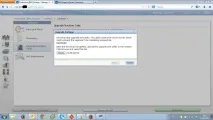
Как да конфигурирате IBM Storwize v3700-06
Системата за съхранение автоматично откри 4 инсталирани диска. Системата разпредели три от тях за POOL, единият беше назначен за горещо резервиране. Ако имаше повече дискове, може би има смисъл да оставите тази автоматична настройка. В нашия случай е по-добре да преразпределите дисковете по различен начин.
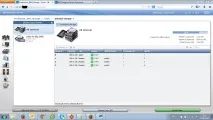
Как да конфигурирате IBM Storwize v3700-07
Изтрийте автоматично създадения пул, Изтриване.
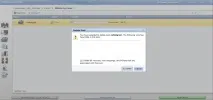
Как да конфигурирате IBM Storwize v3700-08
Получаваме 4 безплатни диска, от които да създадем RAID 10
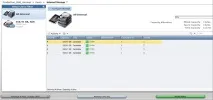
Как да конфигурирате IBM Storwize v3700-09
Щракнете върху Configure Storage, след което изберете кой RAID искаме да създадем и колко диска ще се използват за него.
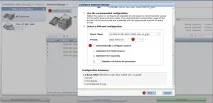
Как да конфигурирате IBM Storwize v3700-10
Задайте име за новосъздадения басейн. За да не се объркате в термините. От безплатнодискове създаваме RAID или масив, полученото свободно пространство е Pool. След това ще нарежем самото пространство на пула на части, така наречените LUN или Volumes, и сега те вече могат да бъдат представени на сървъри (хостове).
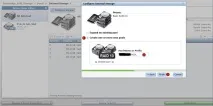
Как да конфигурирате IBM Storwize v3700-11
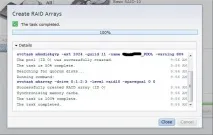
Как да конфигурирате IBM Storwize v3700-12
Създаваме нов LUN (тук се нарича том) в нашия пул, изберете Generic-Create
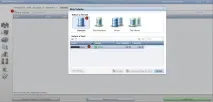
Как да конфигурирате IBM Storwize v3700-13
задайте размера на звука
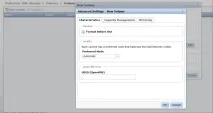
Как да конфигурирате IBM Storwize v3700-14
По този начин, използвайки съветника за създаване на обем, правим 3-та луна. Както беше планирано, два по 100Gb за сървърни операционни системи. И един общ размер от 500 Gb за създаване на клъстер от MS SQL 2012
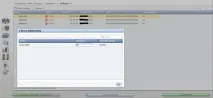
Как да конфигурирате IBM Storwize v3700-15
Сега трябва да кажете на системата за съхранение кои сървъри (хост) са свързани към нея. В основната конфигурация има само две опции за свързване - това са iSCSI и SAS. Имаме два сървъра, които са свързани към Storwize v3700 чрез SAS

Как да конфигурирате IBM Storwize v3700-01
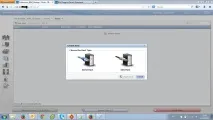
Как да конфигурирате IBM Storwize v3700-16
На тази стъпка показваме на системата за съхранение, че нашият първи сървър е свързан към нея с два SAS кабела, които са включени в две SAS HBA карти с идентификатори (16-цифрени) в сървъра. Така добавяме и двата сървъра, като всеки има два идентификатора.
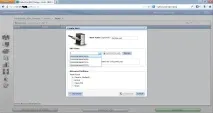
Как да конфигурирате IBM Storwize v3700-17
Представяме томове на сървъри. С други думи, ние присвояваме права за достъп. На екранната снимка HOST_LUN_TOP е само за първия сървър, т.к неговата операционна система ще бъде инсталирана на него. И вторият сървър не може да види този LUN. За разлика от SQL_LUN, който трябва да е наличени двата сървъра, тъй като ще хоства MS SQL базите данни на клъстера.
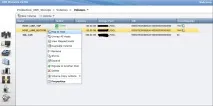
Как да конфигурирате IBM Storwize v3700-18
По всяко време можете да преглеждате и променяте правата за достъп до LUN (Host Mapping)
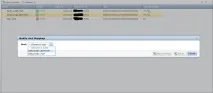
Как да конфигурирате IBM Storwize v3700-19
На този етап настройката на хранилището може да се счита за завършена. Можете да започнете да инсталирате Windows server 2012 R2 на сървъра и когато изберете твърд диск, ще бъдат налични два LUN от системата за съхранение, единият с размер 100 GB, а вторият 500 GB. Това ще покаже, че настройката е била успешна.
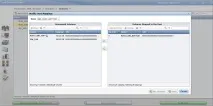
Как да конфигурирате IBM Storwize v3700-20
Ето как се конфигурира ibm storwize v3700, след това ще ви кажа как се извършва мониторинг на производителността на ibm storwize v3700.